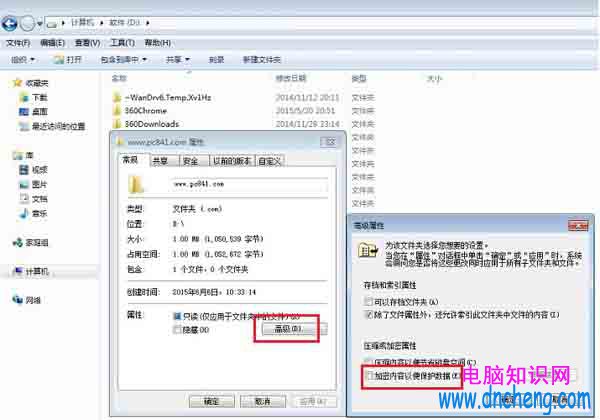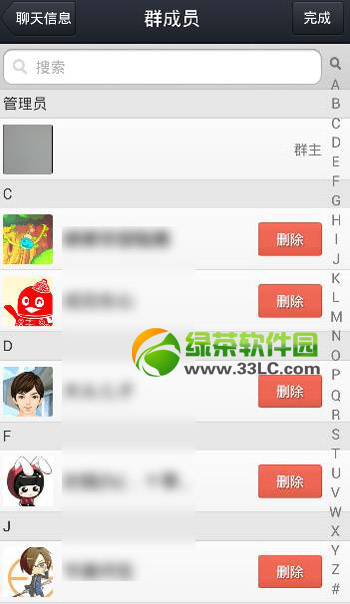萬盛學電腦網 >> 圖文處理 >> Photoshop教程 >> ps調色教程 >> Photoshop調出街景美女淡雅的日系色調
Photoshop調出街景美女淡雅的日系色調
所以我們不需要過多的來磨皮和美白處理,日系風格是很多人喜歡的風格,我們就一起來通過調成圖層來完成最終效果圖
原圖片:

那村兒的人老師的效果圖:

我練習的效果圖:

操作步驟:
1.拷貝圖層。

2。新建一空白圖層。左上方和右下角分別拉一徑向漸變。



3。修改圖層混合模式。

4。印圖層,

5。計算命令使用。分別找出亮部、中間調和暗部選區。
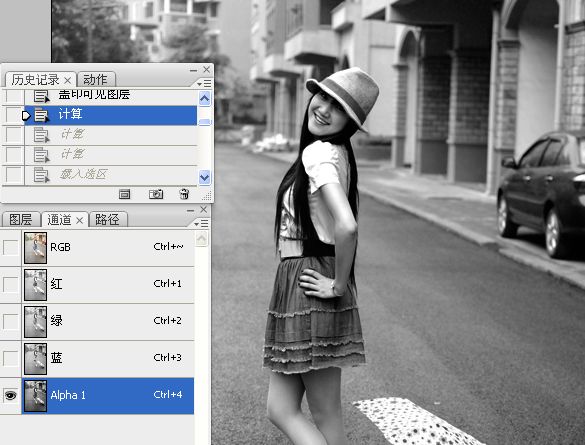
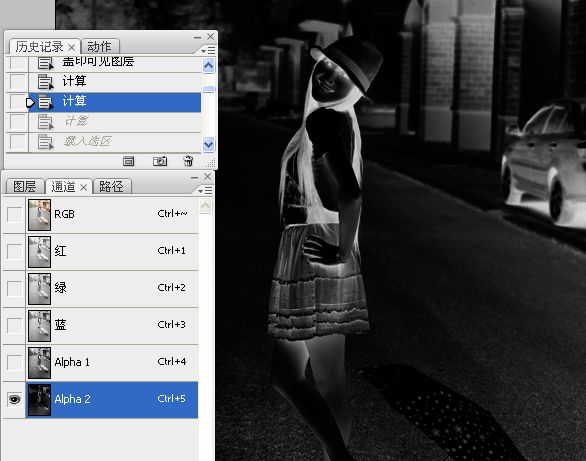
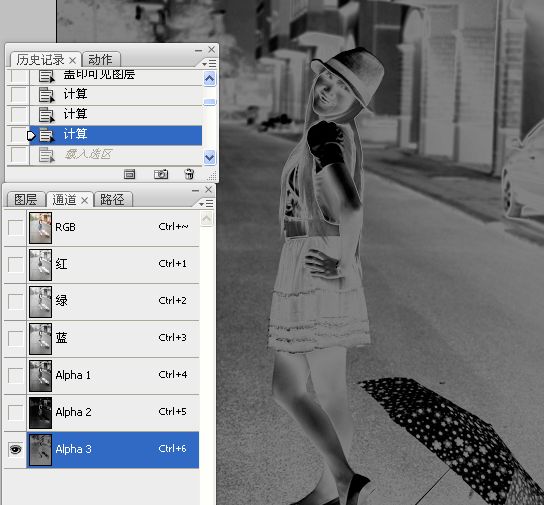
6。載入亮部選區,曲線調整圖像。
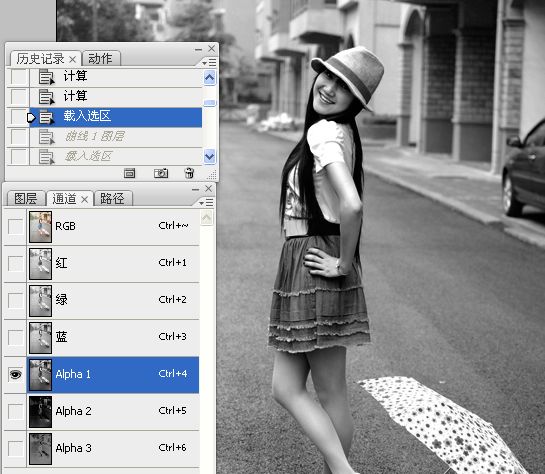
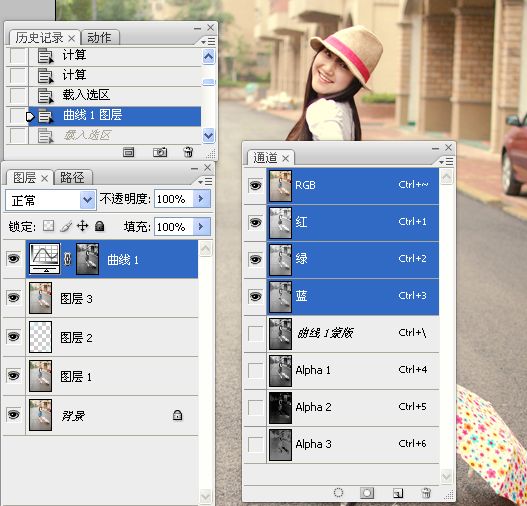
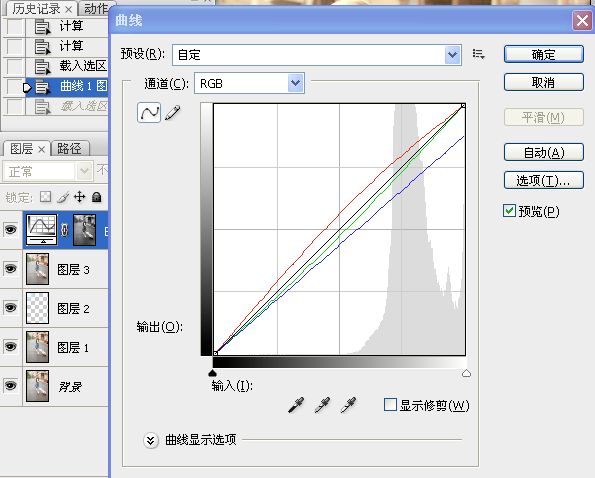
7。載入暗部選區,曲線調整圖像。
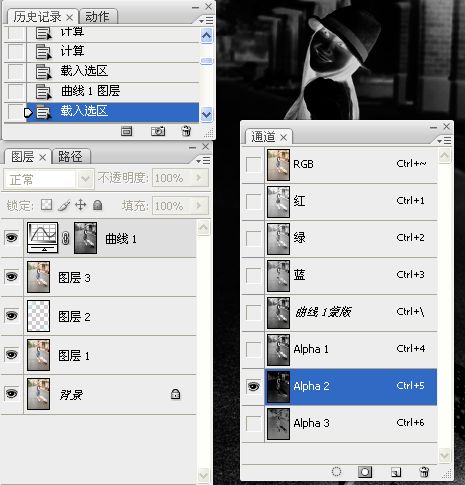
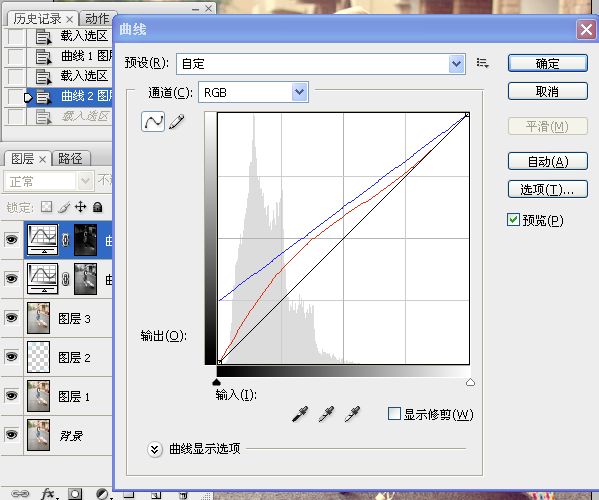
8。載入中間調選區,色彩平衡調整圖像。
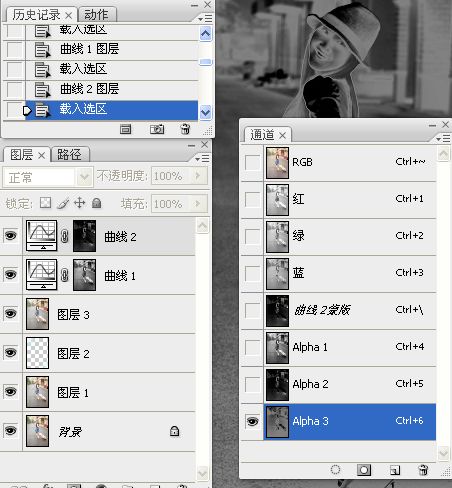
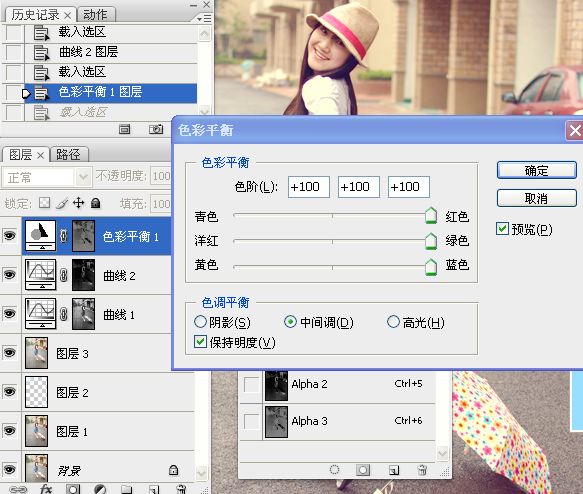
9。再次載入中間調選區,色彩平衡調整。
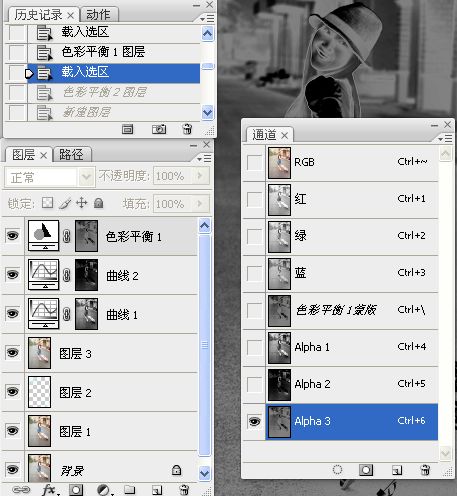
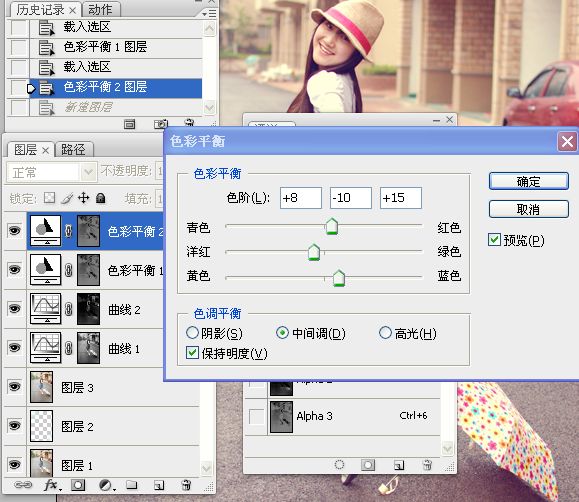
10。印圖層,載入中間調選區,銳化。
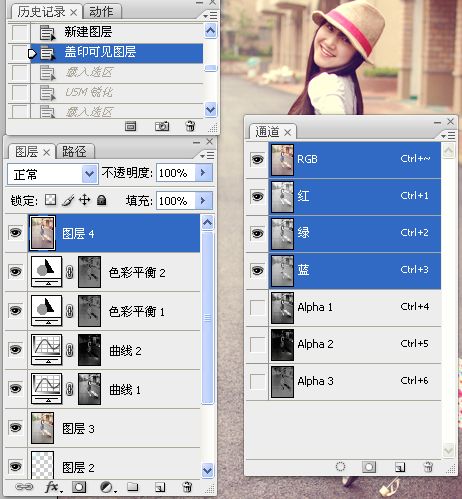
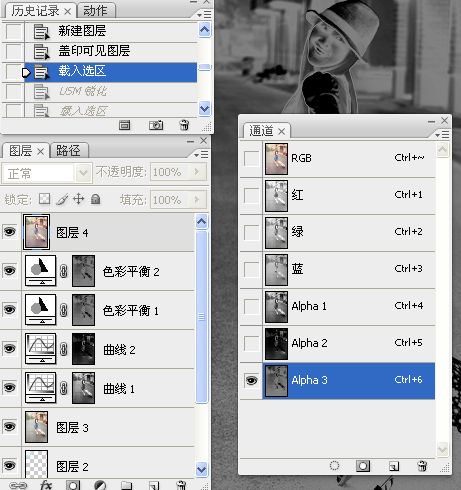

11。載入RGB通道選區,銳化。
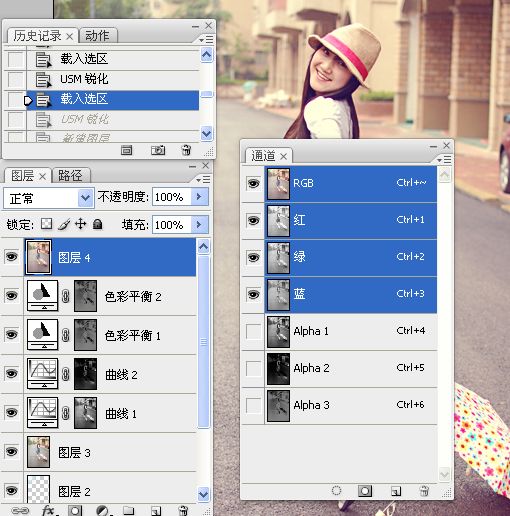

12。印圖層,模糊工具塗抹皮膚。
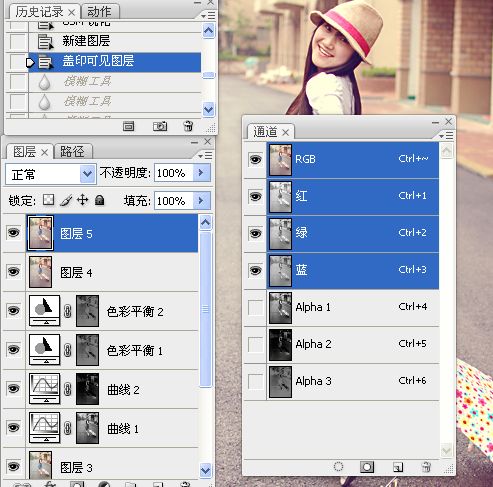
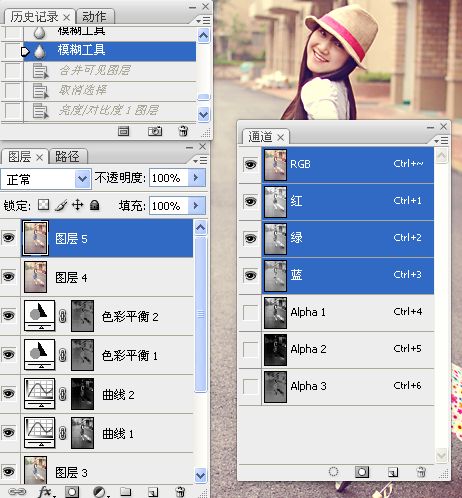
13。合並可見圖層,亮度/對比度調整圖像。
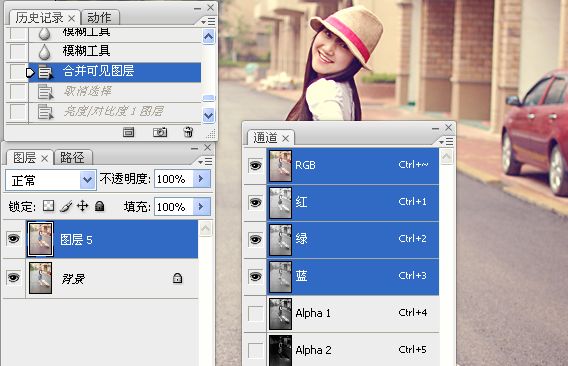
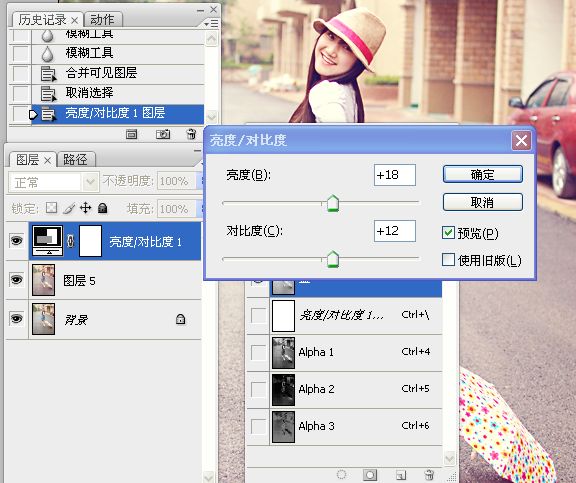
14。印圖層,外掛濾鏡使用。
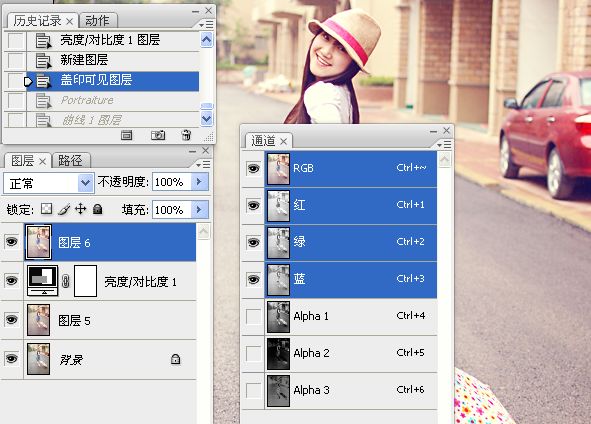
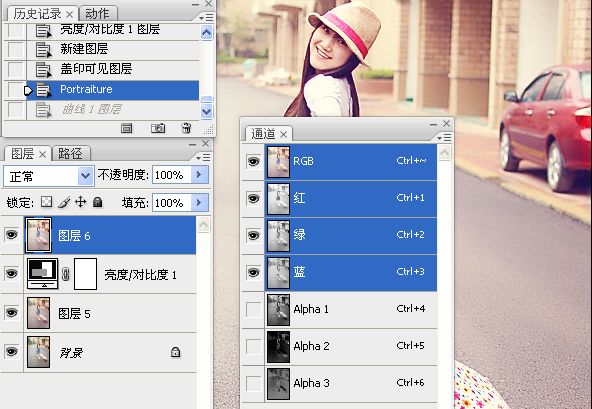
15。曲線調整。
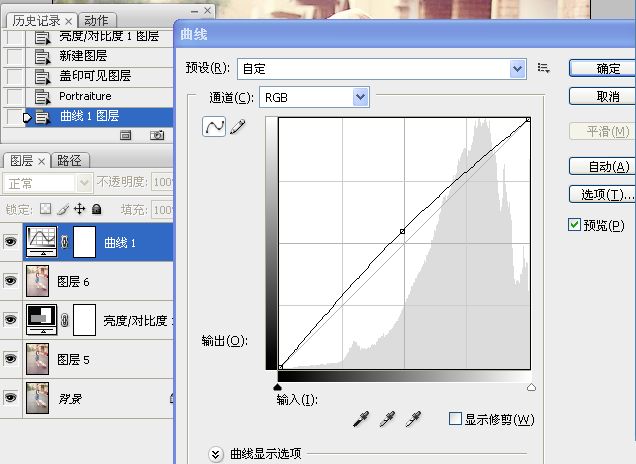
最終效果圖:

ps調色教程排行
軟件知識推薦
相關文章
copyright © 萬盛學電腦網 all rights reserved